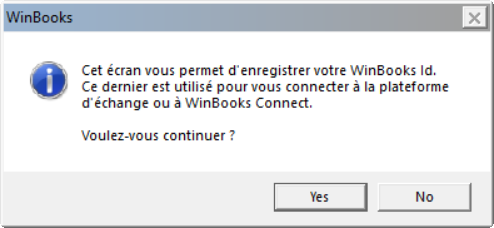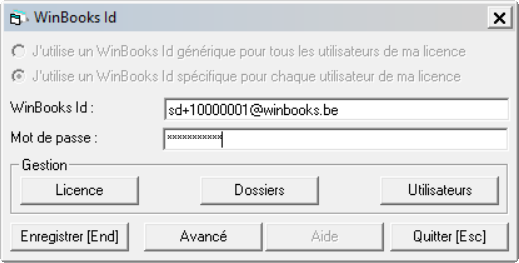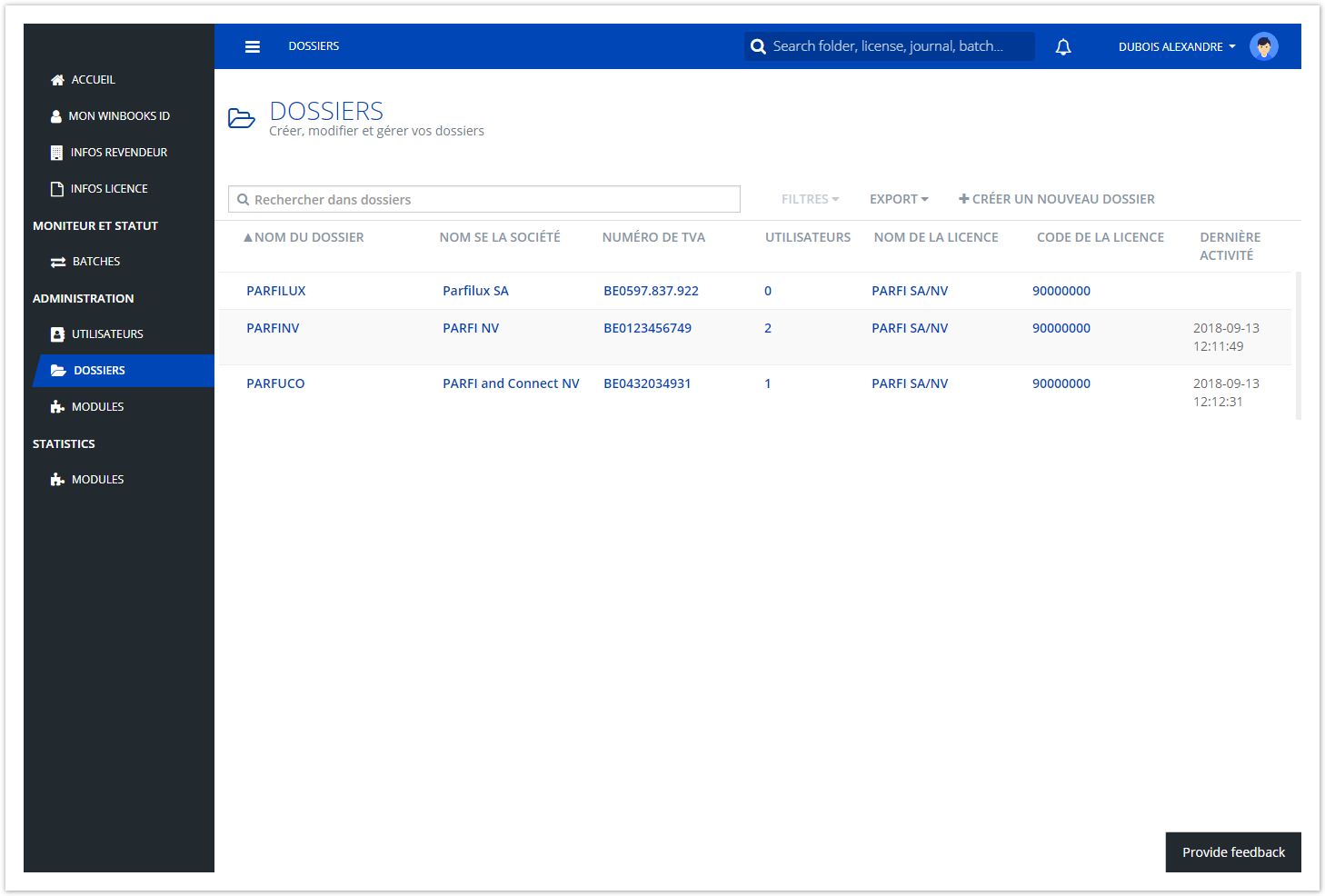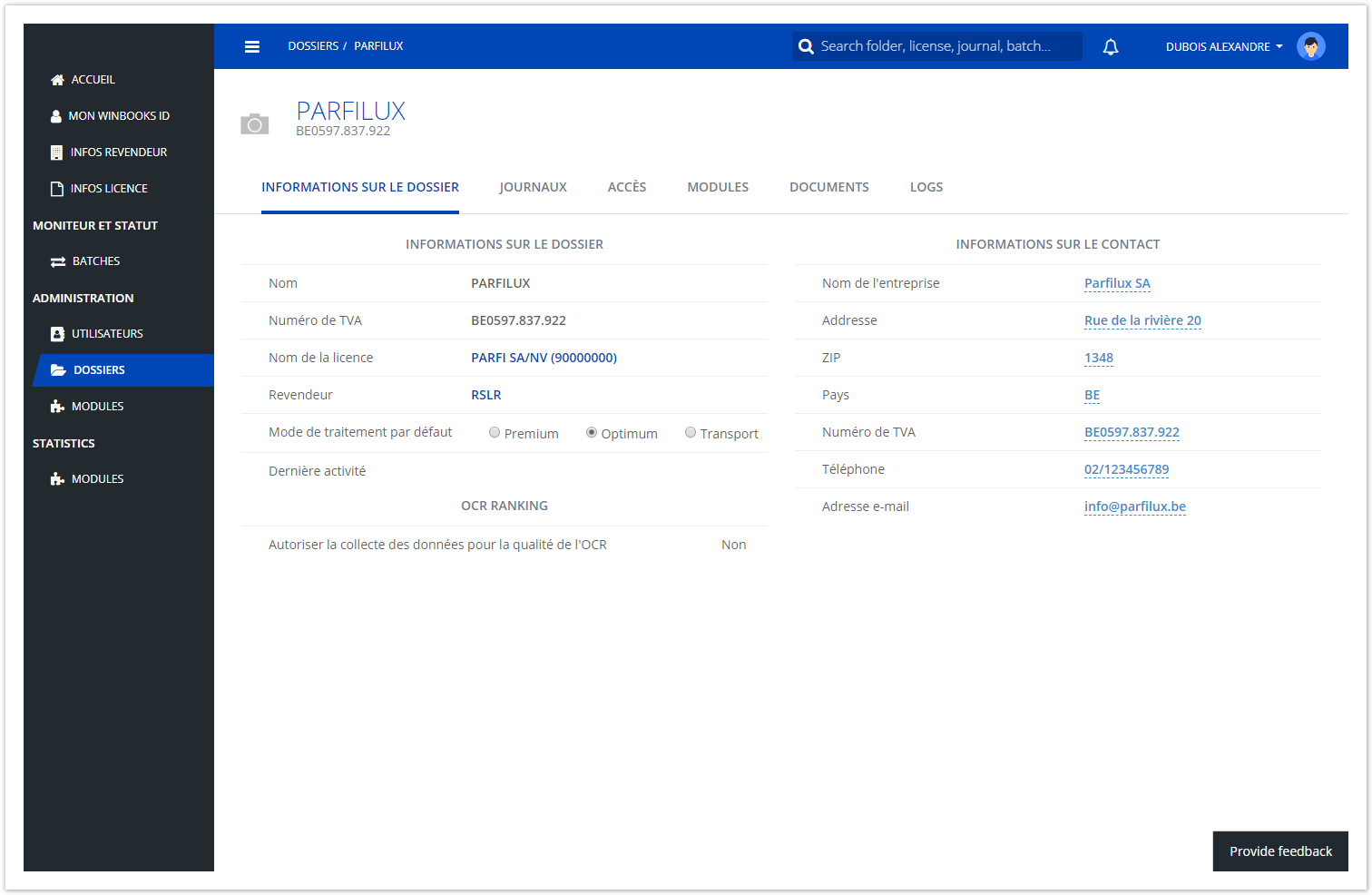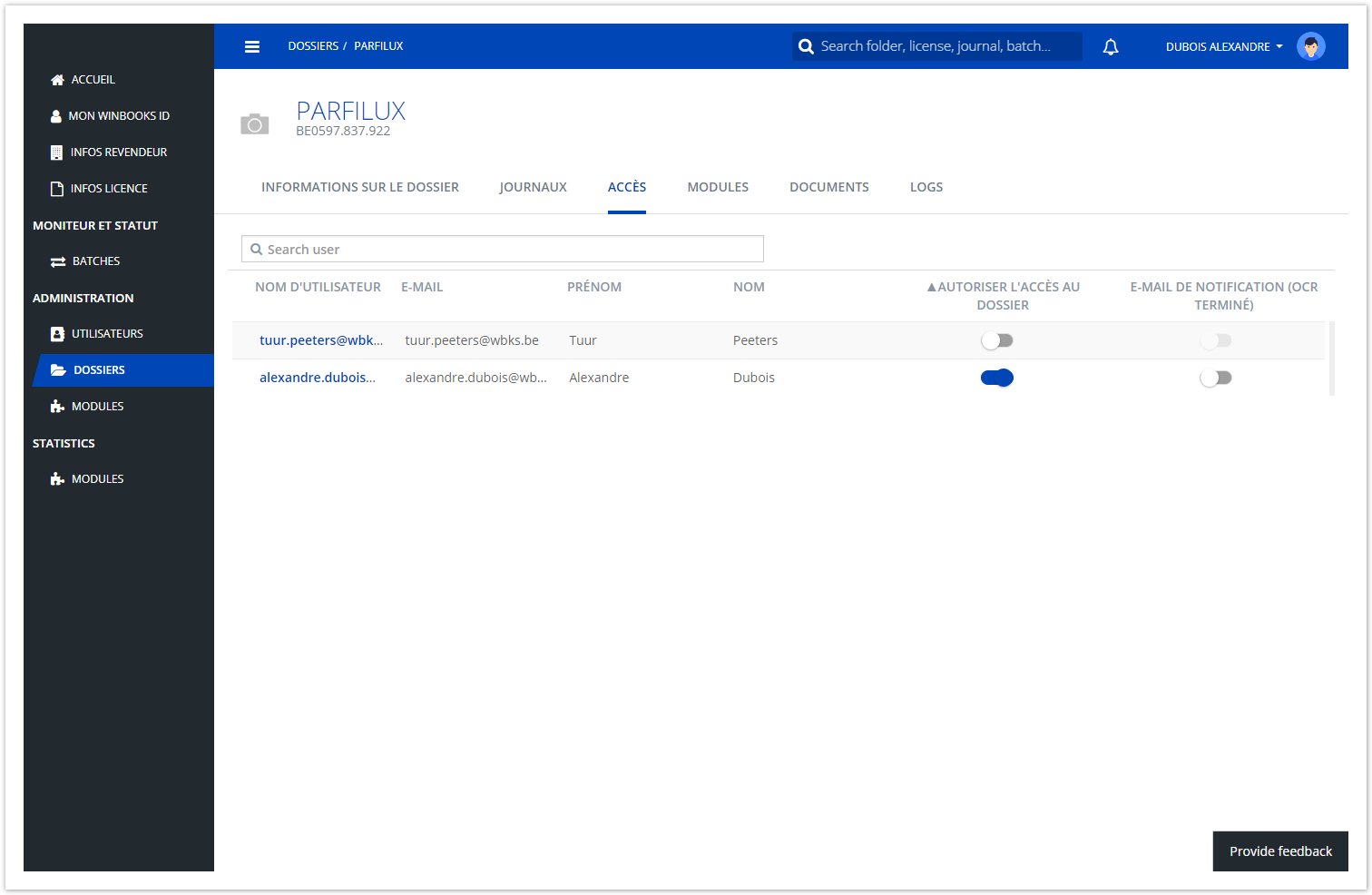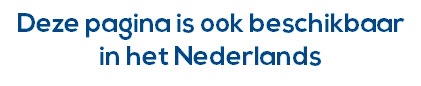Exploitation de la plateforme digitale WinBooks et du service Web de Codabox pour l'envoi des factures PEPPOL
Les factures électroniques au format PEPPOL sont traitées par la plateforme digitale de WinBooks et le webservice de CODABOX.
Ce webservice nous permet d'effectuer des contrôles supplémentaires lors de l'envoi des factures PEPPOL. Comme par exemple, la validation du fichier envoyé ou le fait que le destinataire soit bien enregistré dans le SMP PEPPOL.
Il est donc obligatoire d'installer au minimum la version 6.51.790 de WinBooks Classic
Si au niveau de la fiche signalétique client vous avez sélectionné le format PEPPOL + PDF, les deux fichiers sont envoyés à votre client sans être traités par notre platefome digitale et le webservice de notre partenaire CODABOX.
Au moment de l'installation de la mise à jour de WinBooks Classic vous devez impérativement, sélectionner le module WinBooks Dataexchange si cela n'a pas été fait.
Comment envoyer des factures PEPPOL à partir de WinBooks Classic
Si votre licence client, votre dossier comptable sont en ordre sur la plateforme de digitalisation et si vous disposez d'un WinBooks Id vous pouvez directement passer au point 5.
1° Vérification de la licence
En tant que revendeur, vérifier si la licence client existe sur notre plateforme de digitalisation https://customers.winbooks.be/portal/login . Si ce n'est pas le cas, envoyer un mail à desk@winbooks.be afin de nous demander de créer la licence client sur la plateforme.
2° Vérification de la présence d'un WinBooks ID
Toujours en tant que revendeur, création d'un WinBooksID pour la licence de votre client sur notre plateforme de digitalisation.
3° Renseigner le WinBooks Id dans WinBooks Classic
A partir du menu DOSSIER, cliquez sur l'option WINBOOKS ID.
Une fenêtre de dialogue s'affiche :
Par défaut, l'option WinBooksID spécifique par utilisateur est activée.
Chaque utilisateur Windows doit renseigner son propre WinBooksID (qui a préalablement été créé sur la plateforme digitale).
Enregistrez votre WinBooksID ainsi que son mot de passe puis
4° Création du dossier sur la plateforme de digitalisation
Si Virtual Invoice est installé, ouvrez Virtual Invoice à partir de votre dossier comptable et cliquer sur Envoi de documents à la plateforme WinBooks .
Répondez YES à la question "Vous tentez d'envoyer des documents présents dans le répertoire Ready. Souhaitez-vous continuer ?"
Ensuite vous annulez la procédure. Votre dossier est ainsi créé sur la plateforme de digitalisation.
Si vous n'avez pas Virtual Invoice, il faut créer le dossier à partir de la plateforme de digitalisation
Disponible à partir de la barre de gauche ou de votre écran de licence, l'écran des dossiers vous permet de gérer tous vos dossiers (entreprises).
Cliquez sur "Créer un nouveau dossier"
Le nom du dossier sur la plateforme de digitalisation doit être identique au nom abrégé du dossier WinBooks Classic
5° Donner les droits au WinBooks ID pour accéder au dossier sur la plateforme de digitalisation
Par défaut, lorsque vous avez activé un dossier à partir de WinBooks ou de Virtual Invoice, le WinBooks ID qui a activé le dossier y a accès sur la plateforme de digitalisation.
Si un WinBooks Id n'a pas accès aux dossiers dont il besoin pour envoyer ses factures PEPPOL, vous pouvez lui donner accès via le Tab Accès du dossier sur la plateforme de digitalisation.
6° Ajouter le module PEPPOL à la licence et au dossier
l est nécessaire d'ajouter le module codabox-peppol (lic) au niveau de la licence. Ensuite dans les paramètres de celui-ci, vous devez renseigner une adresse e-mail valide et un nombre de factures PEPPOL annuelle estimé.
Toujours sur le portail, au niveau du (ou des) dossier(s) à partir desquels des factures au format PEPPOL vont être envoyées, vous devez activer le module codabox-peppol.
7° Envoyer une facture PEPPOL à partir de WinBooks Classic
Avant d'envoyer une facture au format PEPPOL à votre client, vérifiez le contenu de sa fiche signalétique.
Le N° d'entreprise TVA doit être renseigné et la type de facture doit être positionné sur PEPPOL (Format électronique)
Le N° d'entreprise TVA est obligatoire car il permet d'identifier votre client sur le réseau PEPPOL. Si vous ne renseignez pas ce N° ou si votre client n'est pas enregistré sur le réseau PEPPOL, votre facture ne sera pas envoyée.
Rappel : Si au niveau de la fiche signalétique client vous avez sélectionné le format PEPPOL + PDF, les deux fichiers sont envoyés à votre client sans être traités par notre platefome digitale et le webservice de notre partenaire CODABOX.